
Los datos móviles ilimitados son difíciles de encontrar. Esté atento a la cantidad de datos que está utilizando para evitar pagar cargos por exceso o reducir la velocidad de sus datos a un mínimo durante el resto de su ciclo de facturación.
En un mundo ideal, no tendrías que microgestionar todo esto. Pero no todos vivimos en este mundo todavía, y hay muchas formas de reducir la cantidad de datos que usa su teléfono.
Cómo verificar su uso de datos
En primer lugar, debe verificar su uso de datos. Si no sabe cómo es su uso típico, no tiene idea de cuán leve o severamente necesita cambiar sus hábitos de consumo de datos.
Puede obtener una estimación aproximada de su uso de datos utilizando pique, AT&T, Dónde Calculadoras de Verizon, pero lo mejor que puede hacer es verificar su uso durante los últimos meses.
La forma más fácil de verificar el uso de datos anterior es iniciar sesión en el portal web de su proveedor de telefonía móvil (o revisar sus facturas impresas) y ver su uso de datos. Si excede regularmente su límite de datos, puede comunicarse con su proveedor y ver si puede actualizar a un plan de datos más económico. Si se está acercando o superando el límite de datos, definitivamente querrá seguir leyendo.
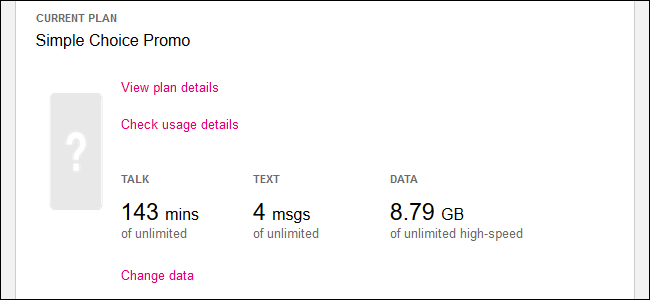
También puede verificar el uso reciente de datos móviles en su iPhone. Dirígete a Configuración> Celular. Desplácese hacia abajo y verá una cantidad de datos que se muestran en «Uso de datos móviles» para «Período actual».
Esta pantalla es muy confusa, ¡así que no se asuste si ve un número muy alto! Este período no se restablece automáticamente todos los meses, por lo que el uso de datos que se muestra aquí puede sumar varios meses. Esta cantidad solo se restablecerá cuando se desplace hacia abajo hasta la parte inferior de esta pantalla y toque la opción ‘Restablecer estadísticas’. Desplácese hacia abajo y verá cuándo restableció las estadísticas por última vez.
Si desea que esta pantalla muestre un total acumulado de su período de facturación celular actual, deberá visitar esta pantalla el día en que se abre su nuevo período de facturación cada mes y restablecer las estadísticas ese día. No hay forma de restablecerlo automáticamente en una programación mensual. Sí, este es un diseño muy problemático.
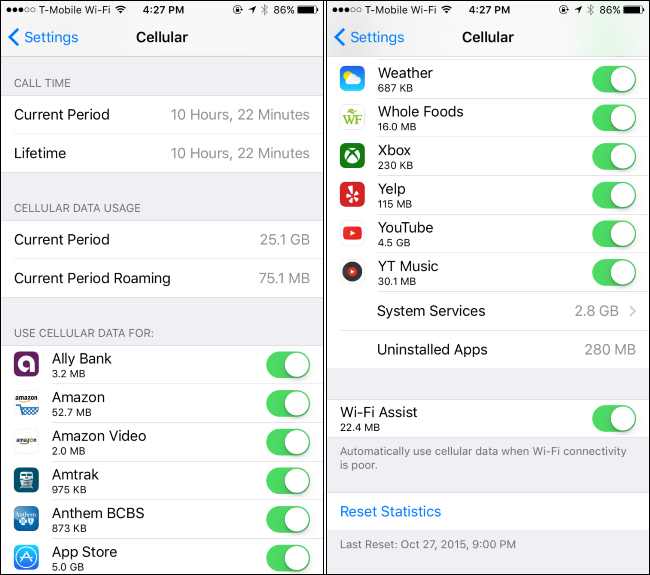
Cómo controlar el uso de sus datos
Entonces, ahora que sabe cuánto está usando, probablemente quiera saber cómo reducir ese número. A continuación, se ofrecen algunos consejos para restringir el uso de datos en iOS.
Supervisar y restringir el uso de datos, aplicación por aplicación
Verifique la cantidad de datos celulares utilizados por sus aplicaciones durante el período desde que los restableció en la pantalla Configuración> Celular. Esto le dirá exactamente qué aplicaciones están usando estos datos, ya sea mientras los está usando o en segundo plano. Asegúrese de desplazarse hacia abajo para ver cuántos datos están siendo utilizados por los «servicios del sistema» integrados de iOS.
Muchas de estas aplicaciones pueden tener sus propias configuraciones integradas para restringir el uso de datos, así que ábralas y mira lo que ofrecen sus configuraciones.
Por ejemplo, puede evitar que App Store descargue automáticamente contenido y actualizaciones mientras su iPhone usa datos móviles, lo que lo obliga a esperar hasta que esté conectado a una red Wi-Fi. Diríjase a Configuración> iTunes y App Stores y apague el Opción «Usar datos móviles» si lo desea.
Si está utilizando la aplicación Podcasts incorporada, puede indicarle que descargue solo nuevos episodios a través de Wi-Fi. Diríjase a Configuración> Podcasts y active la opción «Descargar solo a través de Wi-Fi».
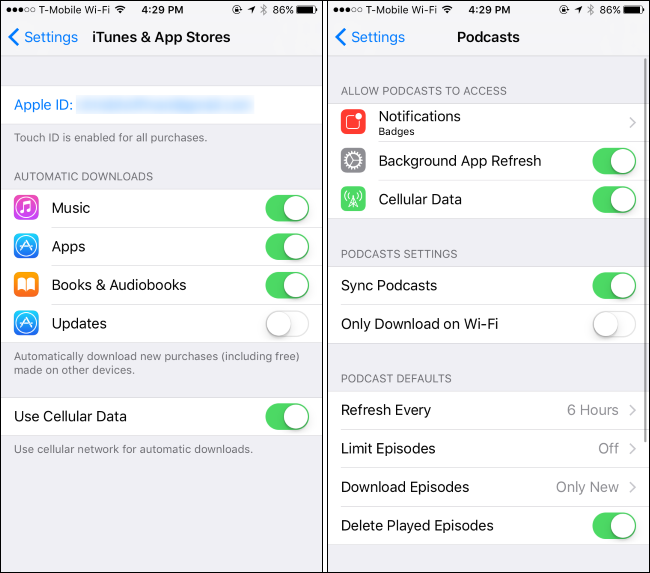
Muchas otras aplicaciones (como Facebook) tienen sus propias opciones para minimizar lo que hacen con los datos móviles y esperar las redes Wi-Fi. Para encontrar estas opciones, normalmente necesitará abrir la aplicación específica que desea configurar, buscar su pantalla de configuración y busque opciones que le ayuden a controlar cuándo la aplicación utiliza datos.
Si una aplicación no tiene esta configuración, puede restringir su uso de datos desde esta pantalla Configuración> Celular. Simplemente mueva el interruptor junto a una aplicación como se muestra a continuación. Las aplicaciones que desactive aquí aún podrán usar redes Wi-Fi, pero no datos móviles. Abra la aplicación mientras solo tenga una conexión de datos móviles y se comportará como si estuviera fuera de línea.
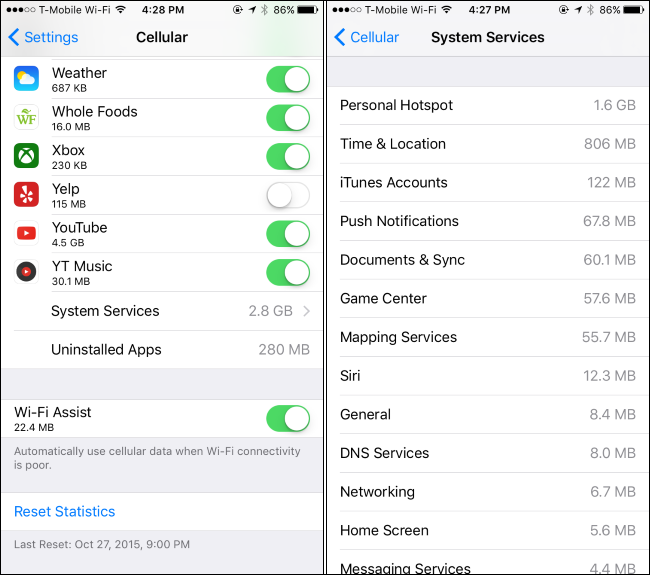
También verá la cantidad de datos utilizados por «Wi-Fi Assist» en la parte inferior de la pantalla celular. Esta función evita que su iPhone utilice Wi-Fi y datos móviles si está conectado a una red Wi-Fi que no funciona bien. Si no tiene cuidado y tiene un plan de datos limitado, Wi-Fi Assist podría consumir esos datos. Puede desactivar la asistencia de Wi-Fi desde esta pantalla, si lo desea.
Desactivar la actualización de la aplicación en segundo plano
Desde iOS 7, Apple ha permitido que las aplicaciones se actualicen y descarguen contenido automáticamente en segundo plano. Esta función es útil, pero puede dañar la duración de la batería y hacer que las aplicaciones usen datos móviles en segundo plano, incluso cuando no las esté usando activamente. Desactive la actualización de la aplicación en segundo plano y una aplicación solo usará datos cuando la abra, no en segundo plano.
Para controlar qué aplicaciones pueden hacer esto, vaya a Configuración> General> Actualización de la aplicación en segundo plano. Si no desea que una aplicación se actualice en segundo plano, desactive el botón que se encuentra junto a ella. Si no desea que una aplicación use datos en segundo plano, desactive completamente el control deslizante «Actualización de la aplicación en segundo plano» en la parte superior de la pantalla.
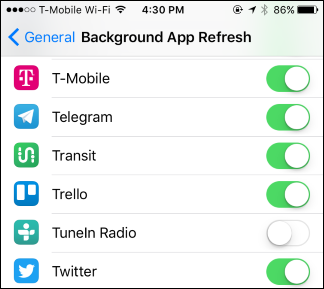
La desactivación de las notificaciones push también puede ahorrar un poco de datos, aunque las notificaciones push son bastante pequeñas.
Desactivar la sincronización del correo electrónico, los contactos y el calendario
De forma predeterminada, su iPhone recupera automáticamente nuevos correos electrónicos, contactos y eventos de calendario de Internet. Si utiliza una cuenta de Google, esta comprueba periódicamente los servidores en busca de nueva información.
Si prefiere consultar sus correos electrónicos según su propio horario, puede hacerlo. Dirígete a Configuración> Correo> Cuentas> Recuperar datos nuevos. Puede ajustar las opciones aquí para recibir nuevos correos electrónicos y otros datos «manualmente». Su teléfono no descargará nuevos correos electrónicos hasta que abra la aplicación Correo.
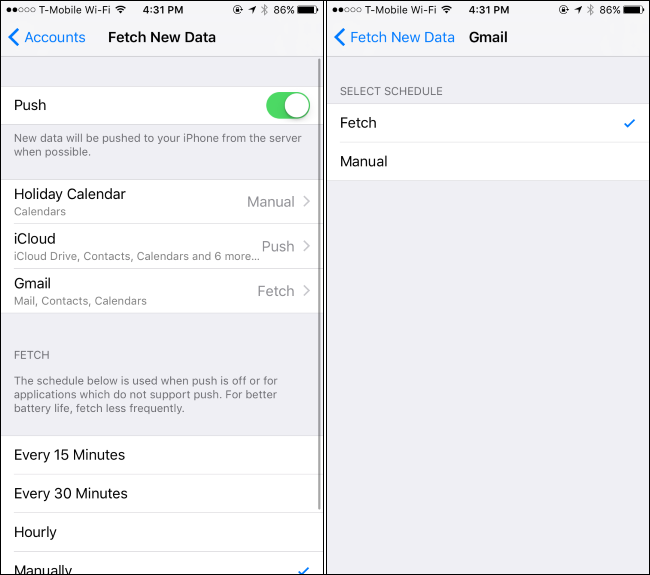
Oculte los datos sin conexión siempre que pueda
Prepárese con anticipación y no necesitará utilizar tantos datos. Por ejemplo, en lugar de transmitir música en una aplicación como Spotify (u otros servicios de música), descargue esos archivos de música para usarlos sin conexión utilizando las funciones sin conexión integradas de Spotify. En lugar de transmitir podcasts, descárguelos a través de Wi-Fi antes de salir de casa. Si tiene Amazon Prime o YouTube Red, puede descargar videos de Amazon o YouTube a su teléfono y verlos sin conexión.
Si necesita mapas, dígale a Google Maps que guarde en caché los mapas de su región sin conexión y tal vez incluso proporcione instrucciones de navegación sin conexión, para que no tenga que descargar datos de mapas. Piense en lo que debe hacer en su teléfono y determine si hay alguna manera de que su teléfono descargue los datos relevantes con anticipación.
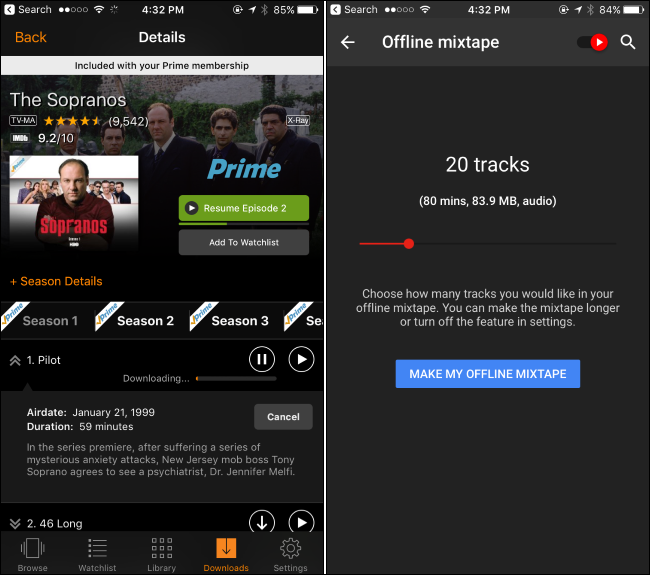
Apague completamente los datos móviles
Para una solución extrema, puede dirigirse a la pantalla Celular y cambiar el interruptor de Datos Celulares en la parte superior a Apagado. Ya no podrá utilizar datos móviles hasta que los vuelva a activar. Esta puede ser una buena solución si solo necesita usar datos móviles con poca frecuencia, o si se acerca al final del mes y desea evitar posibles cargos por exceso de uso.
También puedes desactivar los datos móviles mientras estás en roaming desde aquí. Toque «Opciones de datos móviles» y puede optar por desactivar «Roaming de datos» si lo desea. Su iPhone no usará datos en redes de roaming potencialmente costosas cuando viaje y solo usará datos cuando esté conectado a la propia red de su operador.
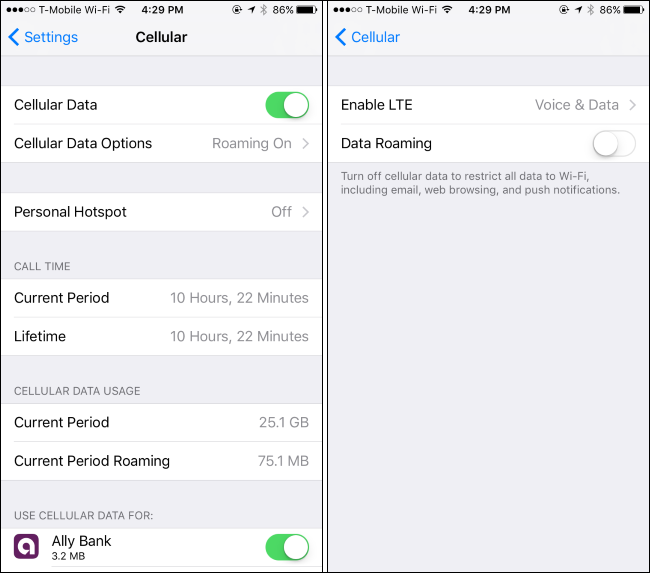
No tiene que seguir todos estos consejos, pero cada uno de ellos puede ayudarlo a extender esa asignación de datos. Reduzca el desperdicio de datos y podrá usar el resto para las cosas que realmente le interesan.
Credito de imagen: Karlis Dambrans
